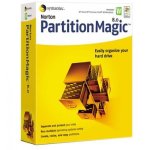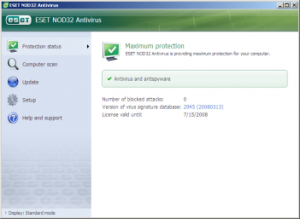Jika kita ingin membuat blog wordpress dengan hosting sendiri, maka kita bisa memodifikasi tampilan blog kita secara offline. Selain menghemat biaya internet, kita juga bisa dengan lebih mudah dan cepat dalam modifikasi tampilan. Kal ini karena dalam modifikasi tampilan blog kita akan sering edit code..save kode..dll, yang tentunya membutuhkan waktu yang lama jika kita melakukannya secara online. Untuk melakukan hal tersebut kita harus menginstal wordpress pada server local komputer kita. Bagi yang ingin mengetahui bagaimana caranya, berikut ini akan saya jelaskan langkah – langkahnya :
Langkah pertama yang harus kita lakukan adalah mendownload wordpress. Klik disini untuk mendownload wordpress.
Setelah itu kita lanjutkan lagi dengan mendownload program server lokal xampp. Klik disini untuk mendownload xampp.
Setelah file2 tersebut terkumpul, kita lanjutkan dengan menginstall xampp pada komputer kita. Klik dua kali xampp-win32-1.6.7-installer ( program server lokal yang sudah kita download tadi). Klik next. Setelah itu akan muncul form untuk mengisi di drive mana kita akan menginstal program tersebut. Sebagai catatan..jika anda memakai windows vista sebaiknya jangan diinstall di drive C karena program tidak akan berjalan dengan baik. Install saja di drive D atau terserah anda. Klik next. Jika muncul run as service tidak perlu dicentang. Klik next dan lakukan instalasi sesuai dengan keterangan yang ada.
Jika xampp telah terinstal di komputer anda, klik 2 kali xampp control panel yang ada di desktop anda. Setelah panel xampp terbuka, klik tombol running yang ada di samping kanan tulisan apache dan juga yang disamping kanan mysql. Jika muncul notifikasi windows..pilih unblock.
Buka browser, semisal firefox, opera dsb. Pada adressbar isikan http://localhost. Pilih english sebagai bahasa default. Setelah itu anda akan masuk cpanel dari xampp.
Pada menu yang ada di kiri klik phpmyadmin yang ada di sub menu tools untuk membuat database blog anda. Pada form create new database, isikan nama database yang akan menjadi database blog anda. Anda bisa memberi nama databasenya sesuka anda, misalkan db_bloganda, kemudian klik tombol create.
Server lokal dan database blog anda telah selesai dibuat, sekarang saatnya menginstal wordpress di komputer anda. Caranya extract file wordpress yang sudah kita download tadi. Kemudian copy semua file dan folder yang ada di dalam folder wordpress.
Masuklah ke dalam folder instalasi xampp anda yang tadi, misalkan C:\xampp\htdocs. Buat satu foder baru di dalam folder htdocs, misalnya bloganda. Paste semua file worpress yang sudah kita copy tadi ke dalam folder pusatgratis yang ada dalam folder htdocs.
Oke..sekarang proses instalasi dimulai. Buka sebuah browser baru dan isikan localhost/bloganda
Akan muncul sebuah tampilan wordpress, pilih create a configuration file. Setelah itu akan muncul halaman baru dan klik lets go.
Kemudian akan muncul form2 sebagai berikut
Database name : isikan database yang sudah kita buat tadi, misalkan db_bloganda
Username : isi dengan kata “root” (tanpa tanda petik)
Password : biarkan tetap kosong
Database host : isi dengan kata “localhost”
Table prefik : tidak perlu diubah
Klik tombol submit
Akan muncul halaman lagi dan klik tombol “run the install”
Kemudian akan muncul lagi halaman. Isi form2 sbb :
Blog title : isi dengan judul blok kamu. Misalnya, “bloganda”
Your email : Isi dengan alamat Email kamu
Klik install wordpress
Setelah itu akan muncul halaman success, di halaman itu ada username dan paswword sementara anda. Copy atau catat baik2 passwordd sementara tersebut, karena kalau misalkan hilang..maka anda harus menginstal lagi dari awal. Saya sarankan Copy saja password tersebut, Terus klik tombol login. Setelah itu muncul halaman login. Isi username anda ( admin ) dan paste password sementara tadi di form password. Klik login.
Hal pertama yang harus anda lakukan setelah masuk dashboard wordpress adalah ganti password sementara anda dengan password yang baru dengan cara klik user —> your profile
Di halaman paling bawah ada menu new password. Masukkan password baru anda disana.
Selamaat. WordPress telah terinstal secara lokal pada komputer kamu.. ,Sekarang kamu bisa langsung memulai posting atau modifikasi tampilan blog kamu terlebih dahulu.
Untuk melihat blog, ada di localhost/bloganda/
Untuk masuk ke dashboard panel, ada di localhost/bloganda/wp-admin
Kamu bisa modifikasi tampilan dengan lbh cepat dan hemat sebelum mengupload wordpress kamu ke web hosting yang kamu sewa.
Satu catatan yang penting : setiap kali komputer dihidupkan, kita harus mengaktifkan apache dan mysql dengan klik tombol start di samping kanan apache dan mysql yang di kontrol panel xampp
sumber http://www.pusatgratis.com/










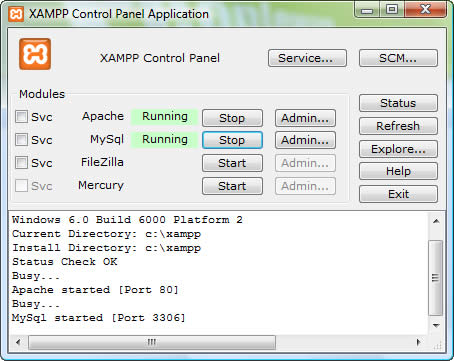







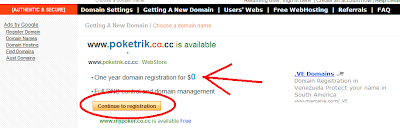
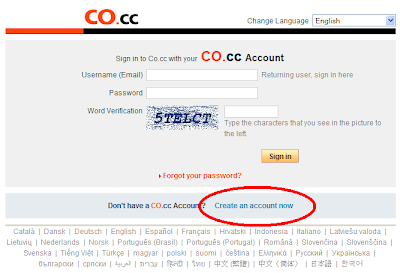
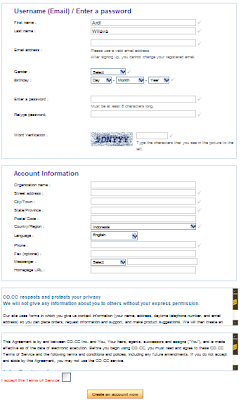
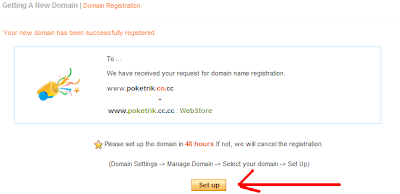
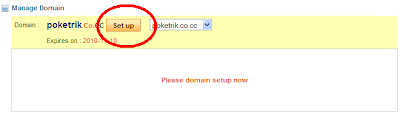
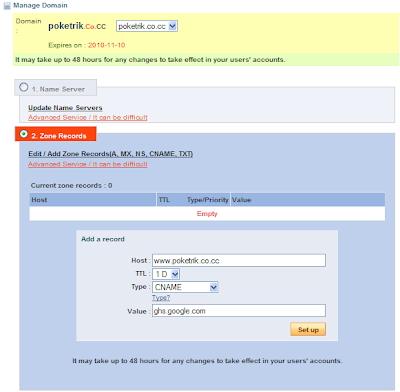
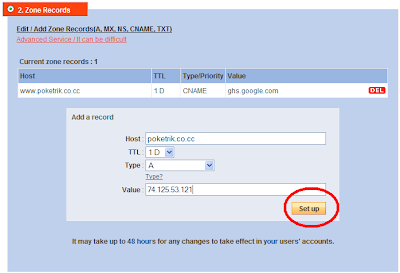
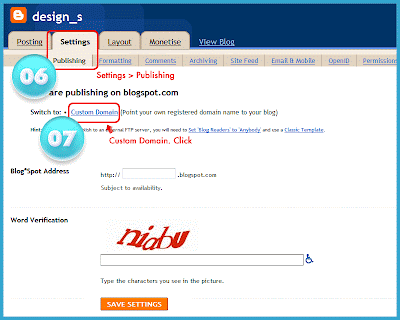
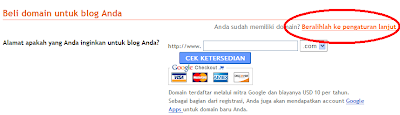

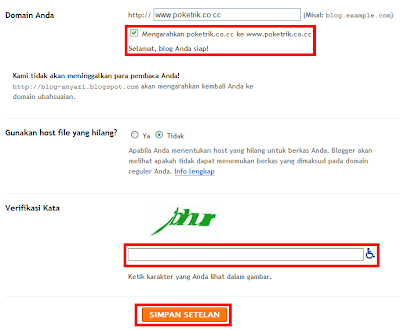




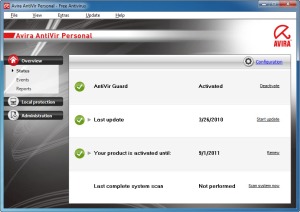
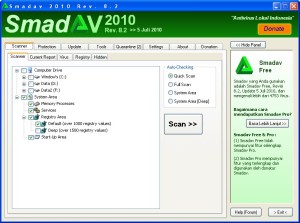

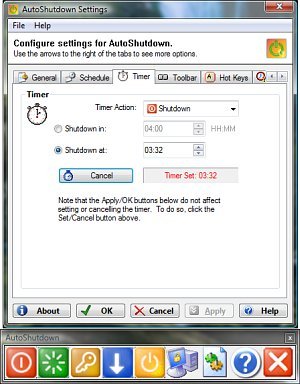
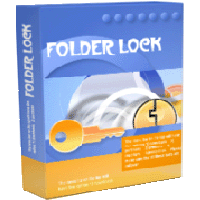
 Lock files, folders and drives.
Lock files, folders and drives.